Anuncio
¿Alguna vez ha deseado que sus dispositivos Android y sus computadoras Linux trabajen juntos de manera más fluida? KDE Connect es algo que debe verificar porque alivia los dolores de cabeza de la experiencia de múltiples dispositivos.
KDE Connect es una aplicación de Android y una aplicación de escritorio que actúa como un puente entre sus dispositivos móviles y sus computadoras. KDE Connect proporciona un montón de características útiles, como enviar notificaciones de Android a su escritorio, ver el estado de la batería del dispositivo en su escritorio y la sincronización del portapapeles. KDE Connect también proporciona herramientas de control remoto para control multimedia, escribiendo con el teclado de su dispositivo e incluso convirtiendo su dispositivo móvil en un panel táctil para su computadora.
Si eso no fuera suficiente, KDE Connect también admite el envío de archivos bidireccionales entre sus dispositivos como así como montar sus dispositivos móviles en el administrador de archivos de su computadora para navegar de forma inalámbrica dispositivos.
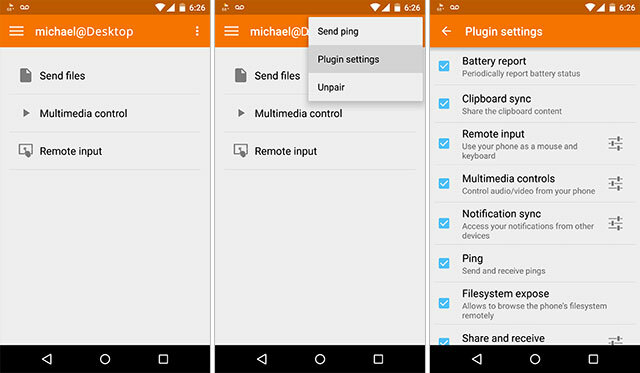
Debido a la posibilidad de que no todos los usuarios deseen todas las funciones, los desarrolladores de KDE Connect pensaron en esto y crearon un Sistema de complementos para que pueda desactivar cualquier función que no quiera usar. Normalmente lo uso todo porque soy un poco adicto a esta herramienta. Dejando a un lado mis problemas, si desea desactivar cualquiera de las funciones, puede hacerlo desde la aplicación de Android.
En el momento de este artículo, KDE Connect proporciona una versión de Android disponible en Google Play Store o F-Droid y una versión de Blackberry. El soporte de iOS está en la hoja de ruta para una versión futura.
KDE Connect se distingue

Hay otras herramientas por ahí, como Pushbullet Pushbullet pone su Android y PC en la misma longitud de ondaDescubre cómo puedes mantener tu Android perfectamente sincronizado con tu PC: ¡envía las notificaciones de tu teléfono a tu escritorio, comparte archivos y mucho más! Lee mas o Airdroid AirDroid: envíe SMS, comparta enlaces, transfiera archivos y más [Android 2.1+]En el pasado, hemos revisado muchas aplicaciones que podrían hacer que su teléfono Android sea aún más espectacular. De hecho, tenemos una gran lista de las mejores 100 aplicaciones de Android que hemos encontrado ... Lee mas , que proporcionan algunas de las mismas características, pero KDE Connect lo hace de manera más fluida, confiable y de forma segura. KDE Connect utiliza el cifrado RSA para garantizar que cada punto final del proceso sea seguro, y actualmente la seguridad es un aspecto importante en la mente de prácticamente todos.
KDE Connect utiliza el cifrado RSA de forma predeterminada al compartir claves RSA en un sistema de emparejamiento público / privado entre sus dispositivos para garantizar que los dispositivos que se utilizan sean los dispositivos que están emparejados. Esto permite que KDE Connect realice un seguimiento de cada dispositivo emparejado, esté o no conectado a la red. También garantiza que los dispositivos no autorizados no puedan vincularse a su configuración.
Control remoto de entrada para mouse y teclado
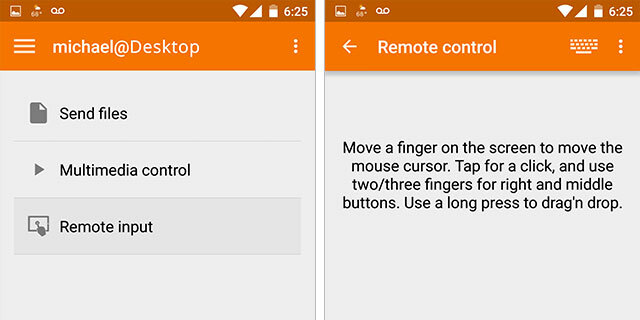
La entrada remota del panel táctil es una de las mejores características porque le permite convertir su teléfono / tableta Android en un panel táctil inalámbrico para sus computadoras. Si alguna vez ha querido hacer esto, se alegrará de ver que la funcionalidad del panel táctil no solo funciona en todas las versiones de KDE Connect, para todas las distribuciones, sino que funciona perfectamente.
No puedo describir con precisión lo bueno que es tener una tableta de 7 "convertida en un panel táctil en cualquier momento que lo desee. La función de panel táctil remoto incluso admite la funcionalidad de múltiples dedos proporcionada por su dispositivo, incluido el desplazamiento con dos dedos con más funciones en la hoja de ruta.

Remote Keyboard Input le permite usar cualquier teclado de Android, incluidos los teclados como Swype que utilizan la escritura gestual, como entrada de teclado de su computadora. Esta característica requiere que se instale la versión 0.7.3+ en su computadora, pero la instalación de 0.7.3+ es un poco extraña en este momento para Ubuntu relacionado distribuciones, así que si está interesado en tener esta funcionalidad, desplácese hacia abajo sección de instalación. Me dirijo a cómo llevar esto allí.
Sincronización de portapapeles multidispositivo

La función de sincronización del portapapeles multidispositivo es increíblemente genial. ¡No, espera, haz eso impresionante!
La sincronización del portapapeles funciona en todos los dispositivos emparejados y conectados instantáneamente. Esta función no solo le permite sincronizar su portapapeles desde su computadora a su teléfono y viceversa, sino que también le permite usar KDE Connect para extender la entrada del portapapeles a todos los dispositivos conectados. Si ha conectado y emparejado una computadora de escritorio, un dispositivo Android y una computadora portátil, podrá usar KDE Connect como intermediario para sincronizar el portapapeles de todos los dispositivos.
Si tuviera que copiar algo al portapapeles en la computadora de escritorio, KDE Connect lo detectará y sincronizarlo con el dispositivo Android, sincronizarlo con la computadora portátil y sincronizarlo con cualquier otro conectado dispositivo. Es posible que al principio no te sorprenda la función, pero una vez que comiences a usarla, te encantará KDE Connect al instante.

La función de control remoto le permite controlar de forma remota sus reproductores de música y reproductores de video desde su dispositivo Android. Esta característica admite una gran cantidad de reproductores de audio y video, incluidos Amarok Controla la música a tu manera con Amarok [Linux]Los reproductores de música cuestan diez centavos por docena en cualquier sistema operativo, y es fácil perder de vista a aquellos que realmente valen algo. Amarok es probablemente uno de los reproductores de música con más funciones que he ... Lee mas , VLC y muchos más. Si desea verificar si su jugador de elección es compatible, entonces todo lo que necesita hacer es comenzar a jugar algo en ese jugador y luego abrir el Control multimedia en la aplicación de Android, si es compatible, KDE Connect lo detectará automáticamente y le permitirá controlar el reproductor desde aplicación
Monta tu dispositivo Android de forma inalámbrica
KDE Connect utiliza SSHFS para montar de forma segura e inalámbrica el sistema de archivos de su dispositivo Android en sus computadoras. Podrá explorar todos los archivos en su dispositivo a través de su Administrador de archivos preferido, ya sea Dolphin, Nemo, Nautilus, Thunar, etc.
Esta función está disponible en prácticamente todas las versiones de KDE Connect, pero deberá instale el paquete sshfs para poder utilizarlo. KDE Delfín administrador de archivos detectar automáticamente el dispositivo pero si está utilizando un administrador de archivos diferente en otro entorno de escritorio, deberá iniciar el Examinar dispositivo opción del menú Indicador.
sudo apt install sshfs. Comenzando con KDE Connect
El proceso de configuración es diferente según su experiencia informática particular, por lo que hay diferencias en qué distribución está utilizando, qué versión de la distribución y qué entorno de escritorio están usando. No será posible cubrir todas las configuraciones en este artículo, así que si tiene alguna pregunta, haga un comentario a continuación y con gusto lo ayudaré a obtener la configuración de KDE Connect.
Usuarios de Kubuntu y / u otras distribuciones basadas en KDE
Los usuarios de KDE no necesitarán hacer nada especial, simplemente instale el paquete "kdeconnect" desde su repositorio y ya está listo para comenzar el emparejamiento. Los usuarios de KDE también podrán solicitar el emparejamiento desde sus dispositivos Android. KDE Connects es compatible con todos los entornos de escritorio, pero, naturalmente, la experiencia más fluida será para los usuarios de KDE, ya que no necesitarán usar el paquete de indicadores.
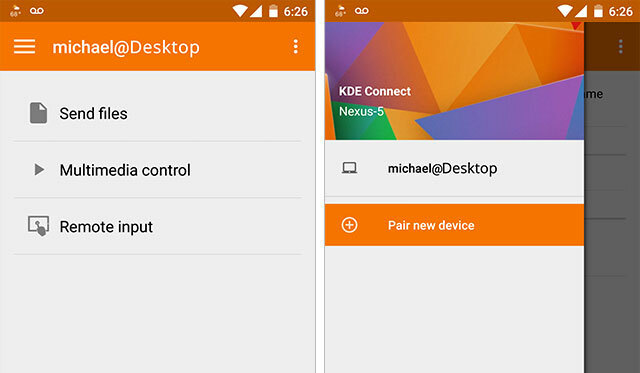
Usuarios que no son de KDE como GNOME, Cinnamon, Unity, MATE, etc.
Necesitará usar un applet indicador para KDE Connect para conectar su DE preferido al demonio de KDE Connect. Esto no es difícil de hacer, pero agrega un par de pasos adicionales para obtener la configuración de KDE Connect. Como resumen, necesitará agregue el indicador ppa, entonces instalar indicador-kdeconnect (que instala kdeconnect automáticamente), y finalmente necesitará usar el indicador para solicitar emparejamiento para tu dispositivo
KDE es el único entorno de escritorio (DE) que admite la interacción total con las notificaciones del sistema, según mis pruebas, por lo que las opciones de aceptar / rechazar en las notificaciones solo funcionarán dentro de KDE. Los usuarios que no sean de KDE deberán solicitar el emparejamiento desde el indicador / applet de escritorio en lugar de la aplicación de Android.
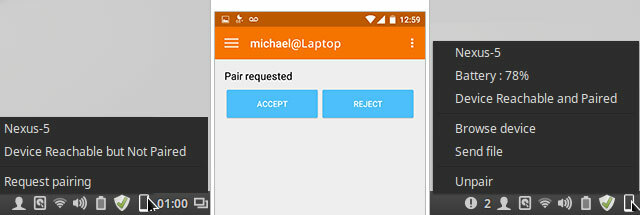
Guía de instalación de KDE Connect
Ubuntu y basado en Ubuntu (excepto Mint)
Ubuntu tiene dos versiones diferentes disponibles en sus repositorios dependiendo de la versión de Ubuntu que esté utilizando. Si está usando Ubuntu 15.04 o más reciente, entonces está listo para instalar, pero si está usando 14.04, de forma predeterminada se le presentará kdeconnect versión 0.7.1 que funcionará bien para casi todo, pero si desea tener la función de teclado de control remoto, necesitará versión 0.7.3 o posterior. Este no es un gran problema, pero significa que necesitará agregar un PPA para obtener una versión posterior.
Todos los usuarios:
sudo add-apt-repository ppa: vikoadi / ppa. sudo apt update. sudo apt install kdeconnect. Solo usuarios que no son de KDE:
Si no utiliza KDE, también deberá instalar el indicador de conexión de KDE, que también está disponible desde el PPA instalado anteriormente.
sudo apt install indicator-kdeconnect. Debian y otras distribuciones
Debian por defecto tiene 0.7.2 en Jessie, por lo que si desea compatibilidad con el teclado remoto, deberá instalar kdeconnect desde Estiramiento o ramas de Sid para la versión 0.8.
openSUSE, Fedora, Arch, Mageia y OpenMandriva tienen la versión 0.8 disponible en sus repositorios predeterminados.
Usuarios de Linux Mint

Linux Mint se considera una de las distribuciones más fáciles de usar, pero irónicamente, los usuarios de Mint tienen más que hacer para la configuración. Por alguna razón, The Mint Team decidió establecer sus paquetes de repositorio con una prioridad de 700 para sobrescribir las prioridades de Ubuntu, pero se equivocaron porque no se detiene allí. Los PPA generalmente emiten una prioridad de 500, por lo que debido a la prioridad que establece Mint, que es demasiado alto, el paquete PPA se ignora, lo que obliga al usuario a tomar medidas adicionales.
Para obtener la versión PPA de kdeconnect en Linux Mint, primero deberá Descargar el .deb archivo para su computadora (32bit o 64bit), inicie el .deb y instálalo con Gdebiy estarás listo para indicador de lanzamiento-kdeconnect.
KDE conecta todas las cosas
KDE Connect es una herramienta fantástica y, en mi opinión, es, con mucho, la mejor solución para conectar su dispositivo Android a su computadora Linux. Vale la pena señalar que KDE Connect depende de muchos paquetes de KDE para funcionar, por lo que instalará muchas dependencias en una distribución que no sea de KDE, pero en mi opinión, esto no es un problema en absoluto. ¿Cuándo fue la última vez que te preocupó el tamaño de un archivo de aplicación?
KDE Connect es también no característica completa, por lo que continuamente están agregando nuevas características con cada lanzamiento y, por mi parte, estoy extremadamente emocionado de ver lo que viene después. Yo sé eso enviando un mensaje de texto desde su computadora Cómo ver y enviar mensajes de texto SMS en su computadora¿Quiere ver y enviar mensajes de texto con su computadora? Estas aplicaciones y servicios le permiten acceder a SMS sin su Android o iPhone. Lee mas a través de KDE Connect es una función en su lista de quehaceres.
KDE Connect es una herramienta increíble proporcionada por un equipo de desarrolladores increíble y espero con ansias el futuro. ¿Qué opina de KDE Connect? ¿Lo estoy promocionando demasiado o estás de acuerdo en que merece la exageración? Déjame saber abajo en los comentarios.


